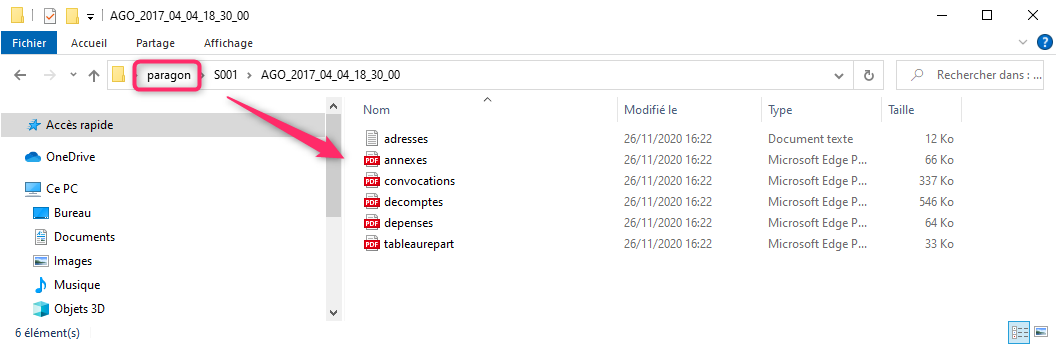1\ Paramétrage de l’affichage des adresses dans les décomptes
Une option dans l’administration doit être cochée, notamment si vous envoyez certaines convocations à des gérants
Accès : menu paramètres, préférences et administration, administration métier, configuration syndic,
Compatibilité externalisation (adresse gérant) – décret de 2005 uniquement
En cochant cette case, quand vous imprimez des décomptes et que vous cochez la rubrique “au gérant (s’il existe)”, la notion “pour le compte de” qui affiche le nom du copropriétaire concerné ne s’affiche plus en dessous de l’adresse mais sur la partie gauche du décompte.
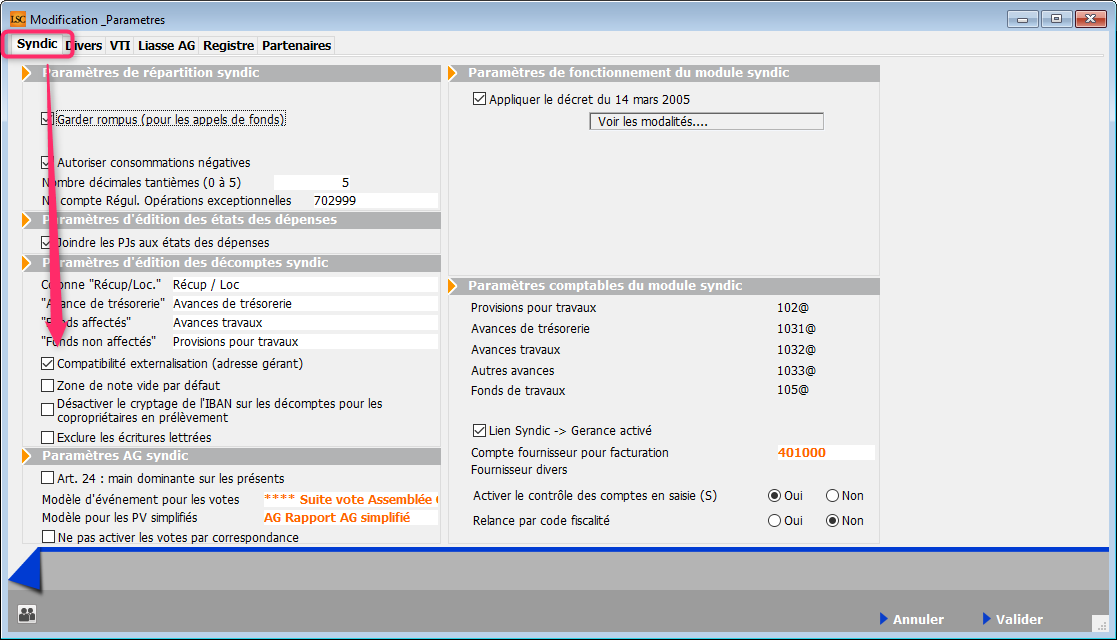
2\ Consentement des copropriétaires
Les copropriétaires ayant donné leur consentement pour recevoir leur convocation en LRE (Lettre Recommandée Electronique) doivent être mis à jour à en remplissant trois rubriques présentes dans leur fiche :
- LRE
- N° pour validation
- Email pour envoi
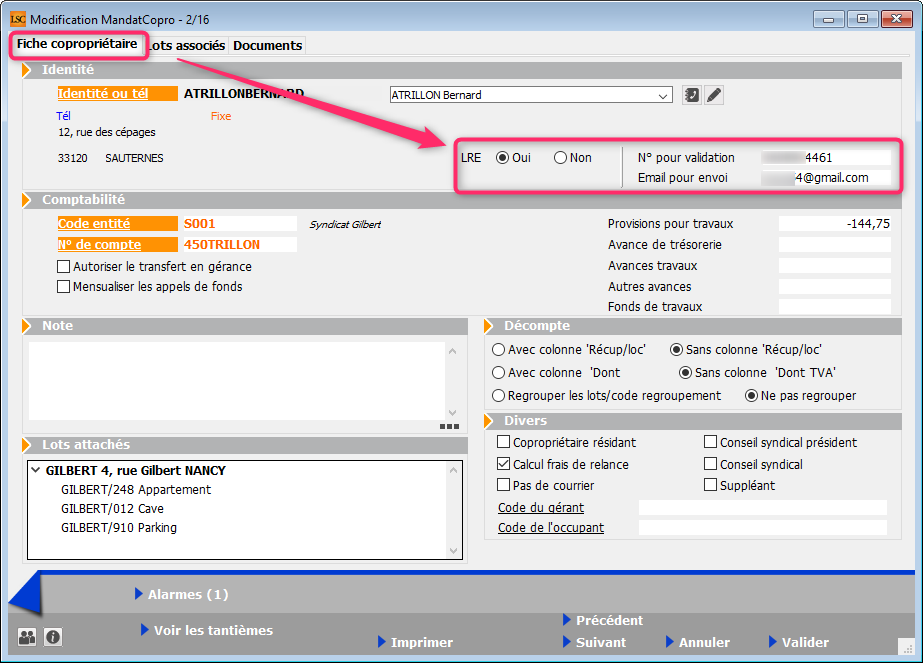
2\ Générer la liasse à envoyer à Paragon
a\ Paramétrer les modèles ne administration
Accès : fichier, afficheur, préférences et administration, administration métier, syndic, configuration syndic, onglet Liasse AG
Saisissez le modèle à utiliser pour les annexes, l’état des dépenses, le tableau de répartition et les projets de décompte. Validez à l’issue.
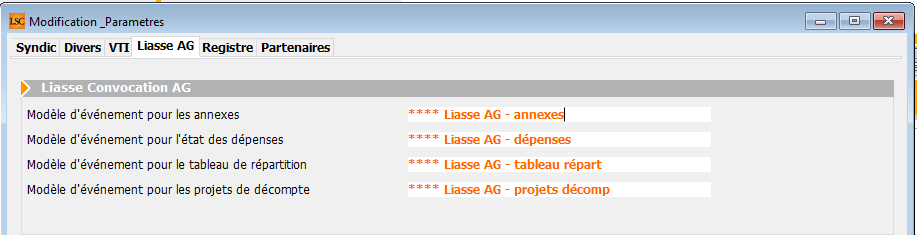
b\ Générer la liasse
A partir de votre assemblée générale, onglet “convocation”, la rubrique “liasse externalisation”
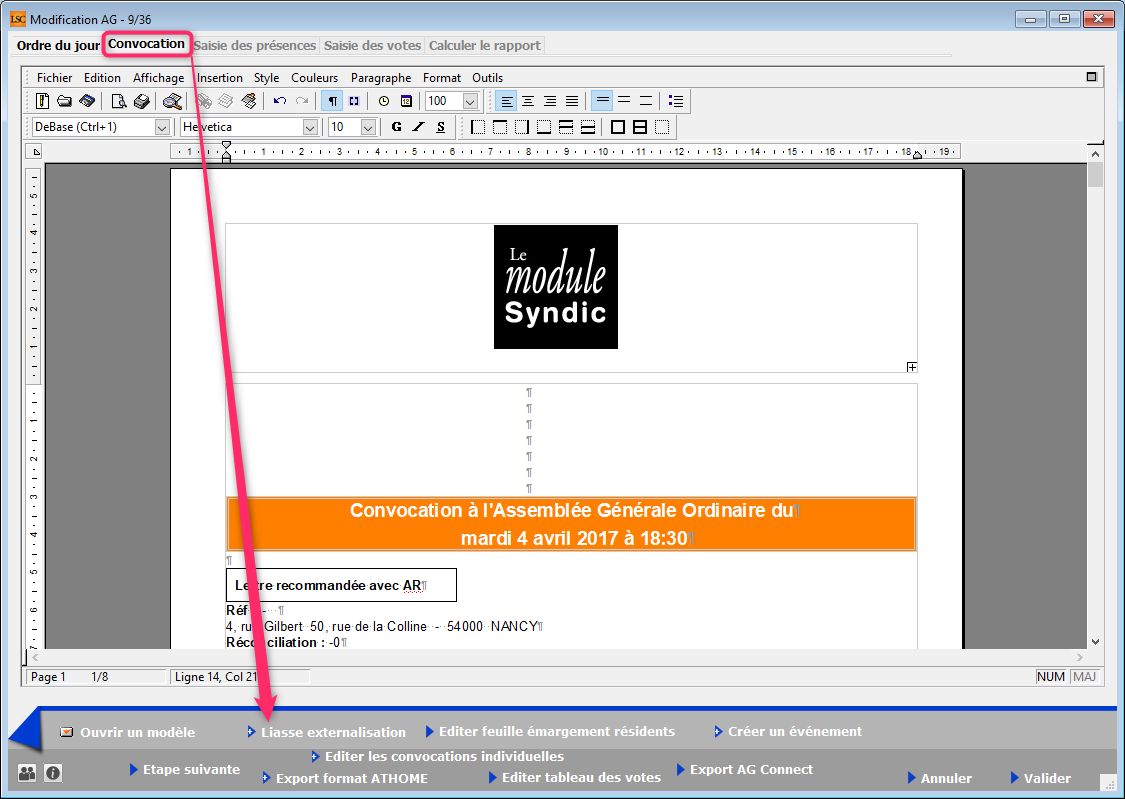
Le principe est simple : faire un clic maintenu sur ce bouton pour afficher les répartitions calculées mais non encore comptabilisées. C’est ce choix qui déterminera tous les traitements suivants…
![]()
Une fois ce choix fait, une fenêtre s’ouvre, vous permettant de choisir les documents à générer …
Vous allez pouvoir piloter toute votre préparation à partir de cet écran, en cochant (ou non) les documents dont vous aurez besoin pour l’envoi des convocations AG.
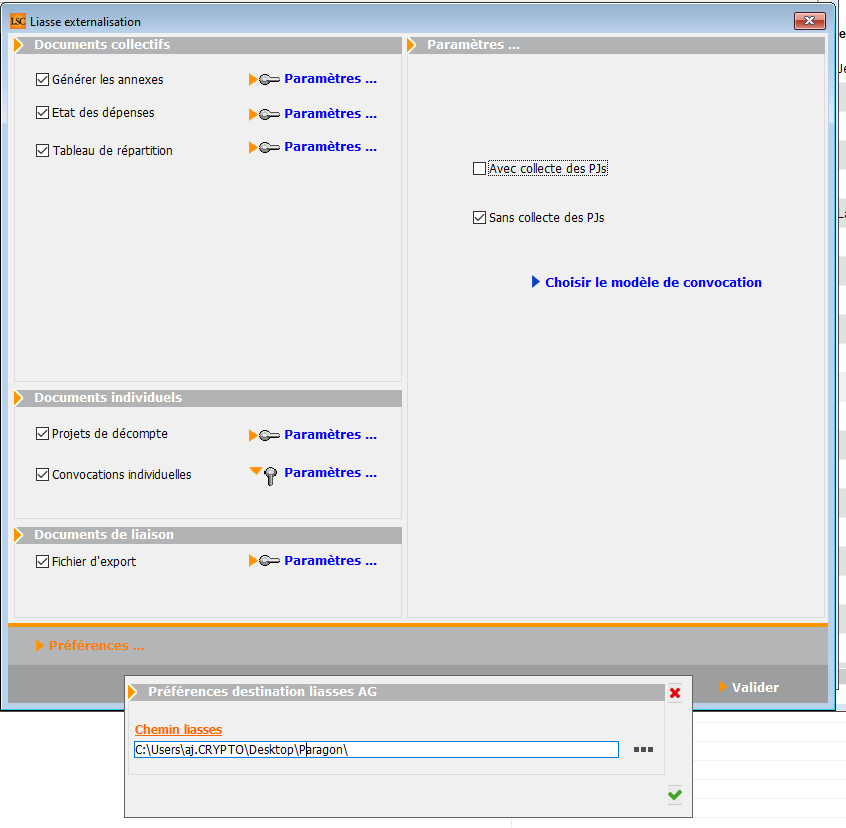
Si une rubrique reste en rouge, c’est que vous n’avez pas rempli tous les critères nécessaires à son traitement. La validation finale n’est pas possible tant qu’il reste une rubrique dans cette couleur.
- Fichier d’export
A COCHER
- Préférences
Permet de définir le dossier dans lequel s’enregistreront les différents documents
Validez pour lancer tous les traitements. La fin du calcul vous sera indiquée
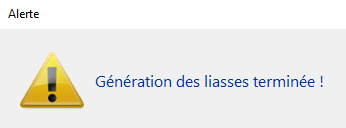
- Liasse sur le disque dur
Sur votre ordinateur, à l’endroit que vous aurez défini, vous retrouverez un dossier contenant lesdits fichiers à envoyer…
Pour notre exemple, nous avions crée un dossier “PARAGON” sur le bureau du PC. Après ouverture du dossier, il contient …